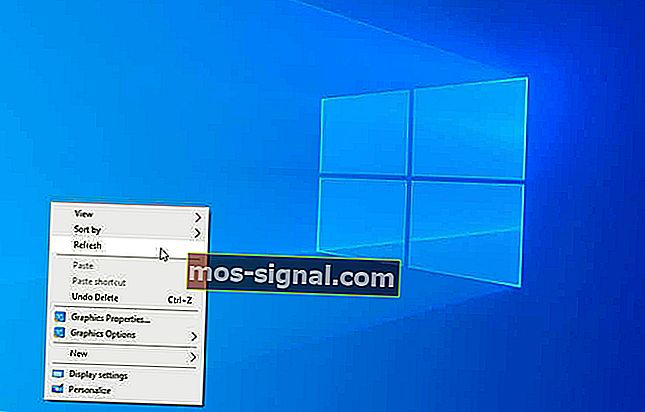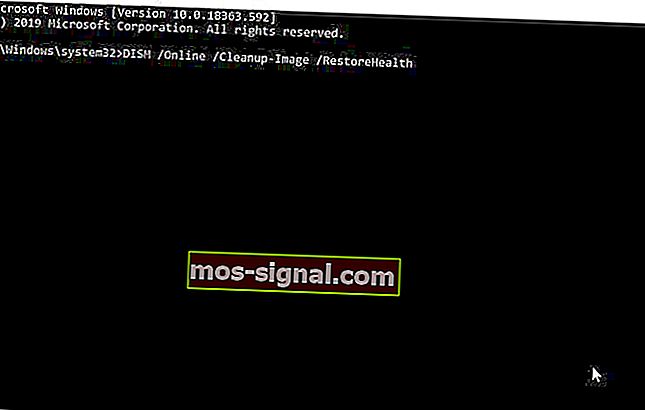Какво представлява папката Removable Storage Devices на моя работен плот?
- Може да сте забелязали папка със сменяеми устройства за съхранение във вашата папка и не знаете какво да правите с нея.
- Това е призрачна папка, която не може да бъде изтрита, но някои методи за възстановяване или поправяне на системата могат да свършат работа.
- Можете да намерите полезни ръководства за отстраняване на неизправности в нашия специализиран център за грешки на Windows 10.
- Освен това разгледайте нашия раздел за системни грешки за повече информация, съдържаща насоки и поправки.

След редактиране на някои снимки на компютъра си или след използване на SD карта като допълнително устройство, много потребители съобщиха, че нова папка, наречена Removable Storage Devices, внезапно се появи на работния им плот.
Папката съдържа наличните устройства и устройства на компютъра (понякога е празна) и не може да бъде премахната. Всъщност потребителите не искаха да го премахнат, страхувайки се, че това може да засегне цялата операционна система.
Папката беше докладвана за първи път през 2018 г., а също така беше свързана със Windows 10 от същата година, което предизвика много проблеми. Последващите кумулативни актуализации на Windows 10 изглежда не са коригирали ситуацията.
Въпреки че точната причина, поради която се появява тази папка, е неизвестна, потребителите са опитали няколко начина да се отърват от нея, без да увреждат системата.
Как да изтрия папката Removable Storage Devices?
1. Опреснете работния плот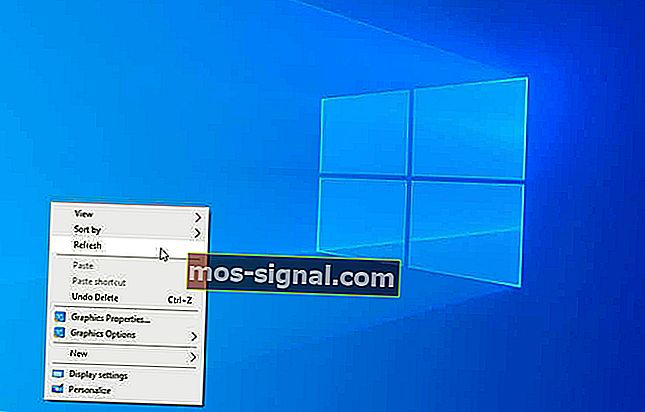
Това е най-простото и често срещано разумно решение, което много потребители прилагат, за да се отърват от папката.
А именно, с десния бутон на десктопа и избирането на опцията Обновяване временните файлове трябва да бъдат изтрити. Това решение премахна папката, но само за определено време. Много потребители споменаха, че папката се е появила отново.
В този случай може да опитате следващото решение.
2. Изпълнете команда DISM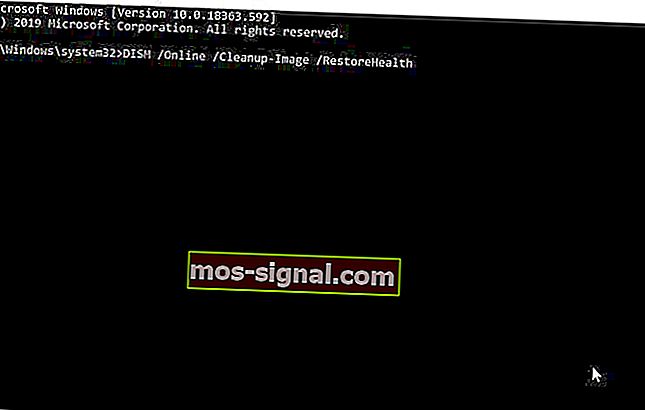
- В лентата за търсене въведете cmd .
- Кликнете върху Изпълни като администратор .
- В прозореца на командния ред въведете
DISM /Online /Cleanup-Image /RestoreHealthи щракнете върху Enter .
Процесът трябва да отнеме около 10-20 минути и трябва да коригира всички дефектни файлове в системния регистър.
Тъй като е възможно папката Removable Storage Devices да е свързана с неправилно конфигурирани системни настройки или счупени записи в системния регистър на Windows, това сканиране трябва да реши проблема.
Прочетете тази статия, за да научите всичко, което трябва да знаете за инструмента DISM в Windows 10
3. Стартирайте антивирусно сканиране
Устройството ви може да липсва важни актуализации или да не работи правилно поради вирус или някакъв зловреден софтуер. Препоръчваме задълбочено антивирусно сканиране, само за да сме сигурни. Можете да използвате вградения в Windows инструмент за защита, Windows Defender или антивирусен инструмент на трета страна.
Така че това биха били препоръчителните и удобни решения, които трябва да ви помогнат да изтриете папката Removable Storage Devices.
Пропуснахме стъпката за рестартиране, което понякога е полезно за премахване на временни файлове; също така не препоръчахме нова инсталация на операционната система, защото това е по-трудна работа и вероятно ненужна на този етап.
Ако имате някакви коментари, свързани с тази тема, моля, използвайте специалния раздел по-долу.
ЧЗВ: Научете повече за папките на работния плот
- Какво представлява папката на работния плот?
Папката на работния плот е обикновена папка, която включва всички файлове, които сте съхранили на работния плот на вашия компютър. Можете да изследвате това местоположение, като използвате чисто новия Windows 10 File Explorer.
- Лошо ли е да запазвате файлове на работния плот?
Не е задължително. Основната причина, поради която записвате файлове на вашия работен плот, е лесен достъп. Ако искате да персонализирате вашия работен плот, разгледайте нашите 8 най-добри софтуера за персонализиране на работния плот на Windows 10.
- Работният плот на устройството C ли е?
Да, папката Desktop се намира на C устройството. Най-лесният начин да имате достъп е да създадете пряк път към работния плот. Разгледайте нашата селекция от най-добрия софтуер за бърз достъп за Windows 10.